Jeśli włączone arkusz excel Pracujesz nie tylko z liczbami, wykresami, rysunkami, ale także datami, to prawdopodobnie spotkałeś się z sytuacją, gdy konieczne było obliczenie różnicy między nimi. Na przykład musisz określić liczbę dni lub miesięcy w określonym okresie lub obliczyć wiek osoby, aby wynik był podany w dniach, miesiącach i latach, a może musisz dokładnie obliczyć dni robocze.
Na stronie jest już artykuł na ten temat, w którym trochę poruszyłem temat dat. Ale teraz przyjrzyjmy się temu problemowi bardziej szczegółowo i dowiedzmy się, jak obliczyć liczbę dni między dwiema datami w prosty sposób lub za pomocą funkcji RAZNDAT() oraz jak określić liczbę dni roboczych.
Metoda 1: Odejmowanie
Zacznijmy od najprostszej rzeczy - odejmij drugą od jednej daty i uzyskaj potrzebną wartość. Zanim to zrobisz, upewnij się, że format komórek, w których zapisywane są liczby, to „Data”.
Jeśli jeszcze ich nie wypełniłeś, wybierz zakres, z którym chcesz pracować i kliknij małą strzałkę obok nazwy grupy „Numer”.
W oknie, które otworzy się po lewej stronie, wybierz odpowiadający nam format, a następnie w obszarze głównym wybierz typ: 14.03.12, 14.03.12 lub inny. Kliknij OK".
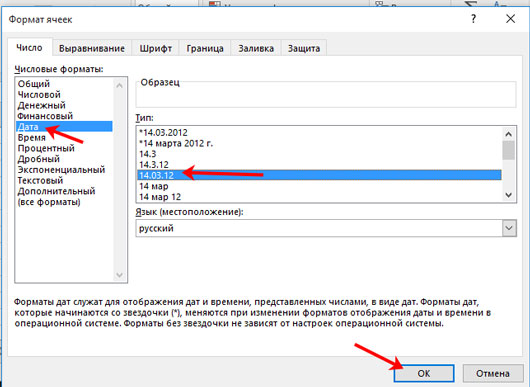
W komórkach, dla których właśnie zmieniłeś format, wprowadź dane. Wypełniłem A1 i B1. Teraz musisz wybrać dowolną komórkę (D1), w której ustawiony jest ogólny format danych, w przeciwnym razie obliczenia będą nieprawidłowe. Wpisz „=” i naciśnij najpierw datę późną (B1), potem wczesną (A1). Aby obliczyć liczbę dni pomiędzy nimi, naciśnij „Enter”.

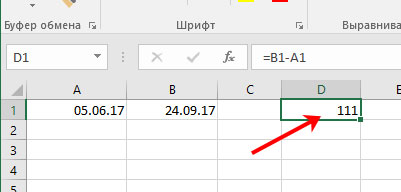
Metoda 2: Korzystanie z funkcji
Aby to zrobić, wybierz komórkę, w której będzie wynik (B3) i upewnij się, że wybrano dla niej ogólny format.
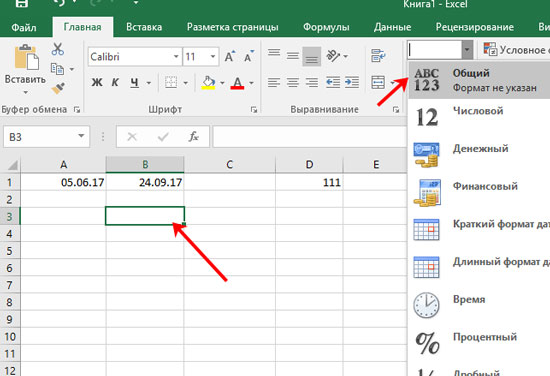
Do obliczenia dni użyjemy funkcji AZNDAT(). Zawiera trzy argumenty: datę początkową i końcową oraz jednostkę. Jednostka jest tym, w czym chcemy uzyskać wynik. Zastąpione tutaj:
„d” – liczba dni;
„m” – liczba pełnych miesięcy;
„y” – liczba pełnych lat;
„md” – będzie liczyć dni bez uwzględnienia miesięcy i lat;
„yd” – liczenie dni bez uwzględnienia samych lat;
„ym” – będzie liczyć miesiące bez uwzględnienia roku.
W B3 stawiamy znak równości, piszemy RAZNDAT i otwieramy nawias. Następnie wybierz datę wczesną (A1), następnie datę najpóźniejszą (B1), umieść odpowiednią jednostkę w cudzysłowie i zamknij nawias. Umieść „;” pomiędzy wszystkimi argumentami. . Aby obliczyć, naciśnij „Enter”.
Wymyśliłem taką formułę:
RAZNDAT(A1;B1;"d")
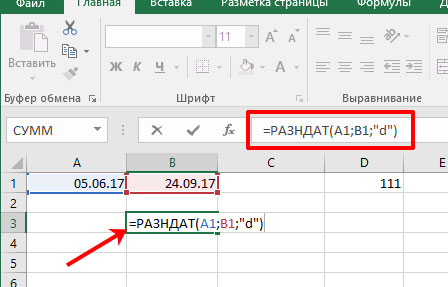
Wybierając „d” jako jednostkę, otrzymałem wynik – 111.
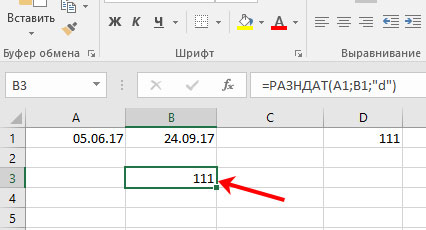
Jeśli się zmienisz podana wartość, na przykład na „md”, wówczas formuła obliczy różnicę między 5 a 24 bez uwzględnienia miesięcy i lat.
Zmieniając ten argument w ten sposób, możliwe będzie określenie dokładnego wieku danej osoby. W jednej komórce będą lata „y”, drugi miesiąc „ym”, trzeci dzień „md”
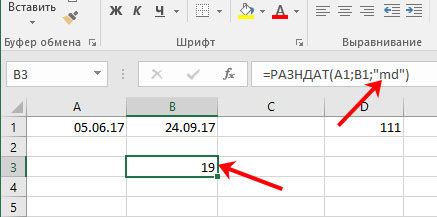
Metoda 3: liczenie dni roboczych
Weźmy na przykład ten znak. W kolumnie A mamy początek miesiąca lub datę rozpoczęcia odliczania, w B mamy koniec miesiąca lub odliczanie. Ta funkcja liczy dni robocze bez uwzględnienia soboty i niedzieli, ale w miesiącach są też święta, dlatego wypełnimy kolumnę C odpowiednimi datami.
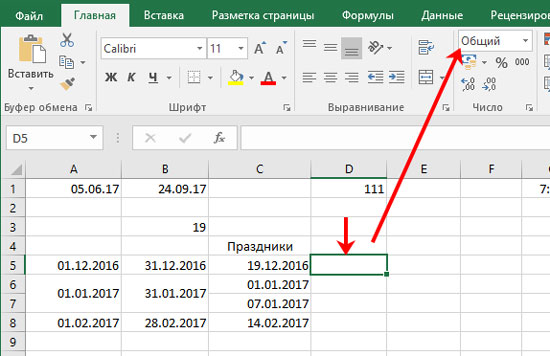
DNI ROBOCZE(A5;B5;C5)
Jako argumenty podajemy datę początkową (A5), następnie datę końcową (B5). Ostatnim argumentem są wakacje (C5). Oddzielamy je znakiem „;” .
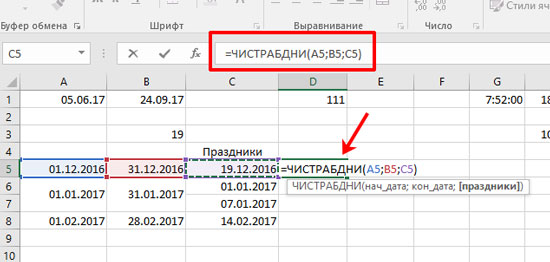
Po naciśnięciu „Enter” wyświetli się wynik, w przykładowej komórce D5 – 21 dni.
Zastanówmy się teraz, czy w miesiącu jest kilka świąt. Na przykład w styczniu Nowy Rok i Boże Narodzenie. Wybierz komórkę (D6) i wpisz w niej wartość równą. Następnie kliknij literę „f” na pasku formuły. Otworzy się okno „Wstaw funkcję”. W polu Kategoria wybierz „Pełna lista alfabetyczna” i znajdź na liście potrzebną funkcję. Kliknij OK".
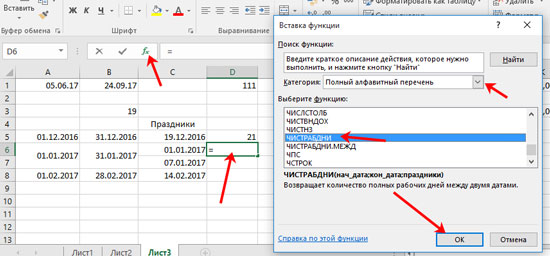
Następnie musisz wybrać argumenty funkcji. W „Data_początkowa” wybieramy wartość początkową (A6), w „Data_końcowa” wybieramy wartość końcową (B6). W ostatnim polu wpisz daty świąt w nawiasach () i cudzysłowie „”. Następnie kliknij „OK”.
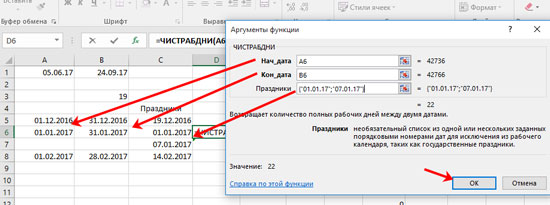
W rezultacie otrzymamy następującą funkcję, a wartość zostanie obliczona bez uwzględnienia weekendów i określonych świąt:
DNI ROBOCZE(A6;B6;("01.01.17","01.07.17"))
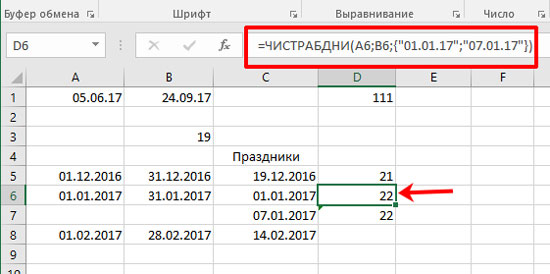
Aby uniknąć ręcznego wpisywania dni wolnych, możesz w odpowiednim polu określić konkretny zakres. Mój to C6:C7.
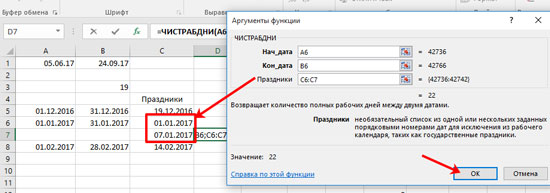
Dni robocze zostaną zliczone, a funkcja będzie wyglądać następująco:
DNI ROBOCZE(A6;B6;C6:C7)
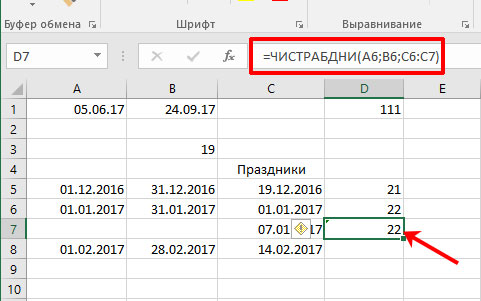
Teraz wykonajmy obliczenia za ostatni miesiąc. Wprowadź funkcję i uzupełnij jej argumenty:
DNI ROBOCZE(A8;B8;C8)
W lutym było 19 dni roboczych.
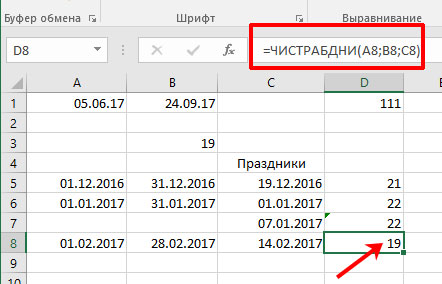
Pisałem o innych osobny artykuł i możesz go przeczytać, klikając link.
Wybierz jedną z opisanych metod i oblicz w Excelu różnicę pomiędzy wymaganymi datami w dniach, miesiącach lub latach, a jeśli to konieczne, oblicz dopiero liczbę dni roboczych.
Aby obliczyć czas trwania przedziałów czasu, najwygodniej jest użyć nieudokumentowanej funkcji RAZNDAT( ) , angielska wersja DATEDIF().
Ta funkcja nie jest dostępna w pomocy i programie EXCEL2007 Kreator funkcji (ZMIANA+ F3 ), ale działa, choć nie bez wad.
Składnia funkcji:
DATA(data_początkowa;data_końcowa;metoda_pomiaru)
Argument Data rozpoczęcia musi nastąpić przed argumentacją ostateczna data.
Argument metoda pomiaru określa, w jaki sposób i w jakich jednostkach będzie mierzony odstęp między datą początkową i końcową. Argument ten może przyjmować następujące wartości:
|
Oznaczający |
Opis |
|
różnica w pełnych dniach |
|
|
różnica w pełnych miesiącach |
|
|
różnica w pełnych latach |
|
|
różnica w pełnych miesiącach z wyłączeniem lat |
|
|
różnica dni bez uwzględnienia miesięcy i lat |
|
|
różnica dni bez lat |
Poniżej jest szczegółowy opis wszystkie 6 wartości argumentów metoda pomiaru, a także formuły alternatywne (funkcję RAZNDAT() można zastąpić innymi formułami (choć jest to dość kłopotliwe). Robi się to w przykładowym pliku).
W przykładowym pliku wartość argumentu to Data rozpoczęcia umieszczony w komórce A2 i wartość argumentu ostateczna data– w celi O 2 .
1. Różnica w pełnych dniach („d”)
Powróci formuła =DATEDAT(A2,B2,"d") prosta różnica w dniach pomiędzy dwiema datami.
Przykład 1:Data rozpoczęcia 01.02.2007, ostateczna data 01.03.2009
Wynik 1: 759 (dni);
Przykład 2:Data rozpoczęcia 28.02.2007, ostateczna data 01.03.2007
Wynik 2: 1 dzień);
Przykład 3:Data rozpoczęcia 28.02.2008, ostateczna data 01.03.2008
Wynik 3: 2 (dni), ponieważ Rok 2008 jest rokiem przestępnym;
Liczbę dni roboczych pomiędzy dwiema datami można obliczyć za pomocą wzoru = DNI ROBOCZE(B2;A2)
2. Różnica w pełnych miesiącach („m”)
Formuła =DATA(A2;B2;"m") zwróci liczbę pełnych miesięcy pomiędzy dwiema datami.
Przykład 1:Data rozpoczęcia 01.02.2007, ostateczna data 01.03.2007
Wynik 1: 1 miesiąc)
Przykład 2:Data rozpoczęcia 02.02.2007, ostateczna data 01.03.2007
Wynik 2: 0
Przykład 3:Data rozpoczęcia 01.02.2007, ostateczna data 01.03.2009
Wynik 3: 25 miesięcy
=12*(ROK(B2)-ROK(A2))-(MIESIĄC(A2)-MIESIĄC(B2))-(DZIEŃ(B2)<ДЕНЬ(A2))
Formuła =(ROK(B2)-ROK(A2))*12+MIESIĄC(B2)-MIESIĄC(A2) podana w pomocy EXCEL-a, podaje liczbę miesięcy pomiędzy dwiema datami, ale nie liczbę pełnych miesięcy. Te. dla dat 31.10.1961 i 11.01.1962 formuła zwróci 13, chociaż w rzeczywistości minęło 12 miesięcy i 1 dzień.
3. Różnica w pełnych latach („y”)
Formuła =DATA(A2;B2;"y") zwróci liczbę pełnych lat pomiędzy dwiema datami.
Przykład 1:Data rozpoczęcia 01.02.2007, ostateczna data 01.03.2009
Wynik 1: 2 lata)
Przykład 2:Data rozpoczęcia 01.04.2007, ostateczna data 01.03.2009
Wynik 2: 1 rok)
Formułę można zastąpić alternatywnym wyrażeniem:
=JEŻELI(DATA(ROK(B2),MIESIĄC(A2),DZIEŃ(A2))<=B2;
ROK(B2)-ROK(A2);ROK(B2)-ROK(A2)-1)
4. Różnica w pełnych miesiącach z wyłączeniem lat („ym”)
Formuła =DASDAT(A2;B2;"ym") zwróci liczbę pełnych miesięcy pomiędzy dwiema datami, z wyłączeniem lat (patrz przykłady poniżej).
Przykład 1:Data rozpoczęcia 01.02.2007, ostateczna data 01.03.2009
Wynik 1: 1 (miesiąc), ponieważ Porównuje się datę końcową 01.03.2009 i zmodyfikowaną datę początkową 02.01. 2009
(rok daty początkowej zastępuje się rokiem daty końcowej, ponieważ 01.02 jest krótszy niż 01.03)
Przykład 2:Data rozpoczęcia 01.04.2007, ostateczna data 01.03.2009
Wynik 2: 11 (miesięcy), ponieważ Porównuje się datę końcową 01.03.2009 i zmodyfikowaną datę początkową 04.01. 2008
(rok daty początkowej zastępuje się rokiem daty końcowej minus 1 rok, ponieważ 01.04 więcej niż 01.03)
Formułę można zastąpić alternatywnym wyrażeniem:
=REMAT(C7,12)
W celi C7
Różnica musi być wyrażona w pełnych miesiącach (patrz punkt 2).
5. Różnica dni z wyłączeniem miesięcy i lat („md”)
Formuła =DASDAT(A2;B2;"md") zwróci liczbę dni pomiędzy dwiema datami bez uwzględnienia miesięcy i lat. Nie zaleca się używania funkcji RAZNDAT() z tym argumentem (patrz przykłady poniżej).
Przykład 1:Data rozpoczęcia 01.02.2007, ostateczna data 06.03.2009
Wynik 1: 5 (dni), ponieważ Porównuje się datę końcową 03.06.2009 i zmodyfikowaną datę początkową 01. 03
.2009
(rok i miesiąc daty początkowej zastępuje się rokiem i miesiącem daty końcowej, ponieważ 01 jest mniejsze niż 06)
Przykład 2:Data rozpoczęcia 28.02.2007, ostateczna data 28.03.2009
Wynik 2: 0, ponieważ Porównuje się datę końcową 28.03.2009 i zmodyfikowaną datę początkową 28. 03
.2009
(rok i miesiąc daty początkowej zastępuje się rokiem i miesiącem daty końcowej)
Przykład 3:Data rozpoczęcia 28.02.2009, ostateczna data 01.03.2009
Wynik 3: 4 (dni) - wynik całkowicie niezrozumiały i NIEPRAWIDŁOWY. Odpowiedź powinna brzmieć =1. Ponadto wynik obliczeń zależy od wersji programu EXCEL.
Wersja EXCEL 2007 z dodatkiem SP3:

Wynik – 143 dni! Więcej niż dni w miesiącu!
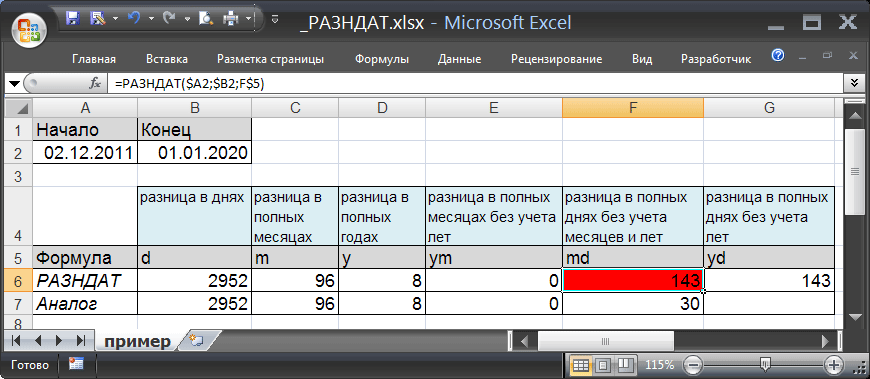
Wersja EXCELA 2007:

Różnica pomiędzy 28.02.2009 a 01.03.2009 wynosi 4 dni!
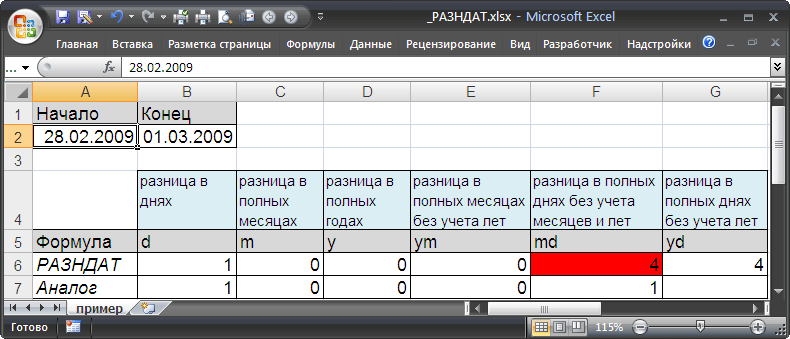
Ponadto w programie EXCEL 2003 z dodatkiem SP3 formuła zwraca poprawny wynik 1 dzień. Dla wartości 31.12.2009 i 01.02.2010 wynik jest generalnie ujemny (-2 dni)!
Nie polecam używania formuły z powyższą wartością argumentu. Formułę można zastąpić alternatywnym wyrażeniem:
=JEŻELI(DZIEŃ(A2)>DZIEŃ(B2);
DZIEŃ(MIESIĄC(DATAMIESIĄC(B2,-1),0))-DZIEŃ(A2)+DZIEŃ(B2);
DZIEŃ(B2)-DZIEŃ(A2))
Ta formuła jest jedynie równoważnym (w większości przypadków) wyrażeniem RAZNDAT() z parametrem md. O poprawności tego wzoru przeczytasz w sekcji „Jeszcze raz o krzywiźnie RAZNDAT()” poniżej.
6. Różnica w dniach z wyłączeniem lat („yd”)
Formuła =DASDAT(A2;B2,"yd") zwróci liczbę dni pomiędzy dwiema datami, z wyłączeniem lat. Nie zaleca się jego używania z powodów podanych w poprzednim akapicie.
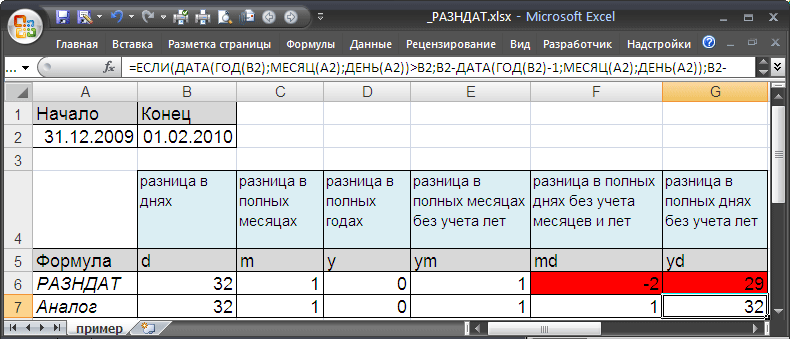
Wynik zwrócony przez formułę =DATEDAT(A2;B2,"yd") zależy od wersji programu EXCEL.
Formułę można zastąpić alternatywnym wyrażeniem:
=JEŻELI(DATA(ROK(B2),MIESIĄC(A2),DZIEŃ(A2))>B2;
B2-DATA(ROK(B2)-1,MIESIĄC(A2),DZIEŃ(A2));
B2-DATA(ROK(B2),MIESIĄC(A2),DZIEŃ(A2)))
Jeszcze raz o krzywiźnie RAZNDAT()
Znajdźmy różnicę między datami 16.03.2015 i 30.01.15. Funkcja RAZNDAT() z parametrami md i ym obliczy, że różnica wynosi 1 miesiąc i 14 dni. Czy to naprawdę?
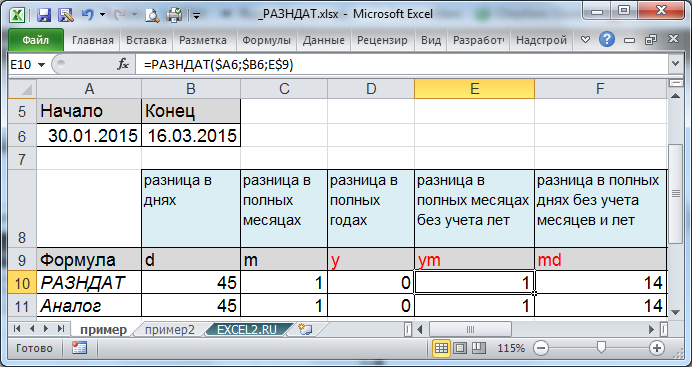
Mając wzór równoważny RAZNDAT(), możesz zrozumieć postęp obliczeń. Oczywiście w naszym przypadku liczba pełnych miesięcy pomiędzy datami = 1, czyli: cały luty. Aby obliczyć dni, funkcja wyszukuje liczbę dni w poprzednim miesiącu względem daty końcowej, tj. 28 (data końcowa przypada na marzec, miesiąc poprzedni to luty, a w roku 2015 luty miał 28 dni). Następnie odejmuje dzień początkowy i dodaje dzień końcowy = DZIEŃ(MIESIĄC(DATAMIESIĄC(B6;-1);0))-DZIEŃ(A6)+DZIEŃ(B6), tj. 28-30+16=14. Naszym zdaniem pomiędzy datami a wszystkimi dniami marca jest jeszcze 1 pełny miesiąc, czyli 16 dni, a nie 14! Ten błąd występuje, gdy w poprzednim miesiącu jest mniej dni w stosunku do daty końcowej niż dni w dacie początkowej. Jak wyjść z tej sytuacji?
Zmodyfikujmy wzór na obliczenie różnicy dni bez uwzględnienia miesięcy i lat:
=JEŻELI(DZIEŃ(A18)>DZIEŃ(B18);JEŻELI((DZIEŃ(MIESIĄC(DATAMIESIĄC(B18,-1),0))-DZIEŃ(A18))<0;ДЕНЬ(B18);ДЕНЬ(КОНМЕСЯЦА(ДАТАМЕС(B18;-1);0))-ДЕНЬ(A18)+ДЕНЬ(B18));ДЕНЬ(B18)-ДЕНЬ(A18))

Stosując nową funkcję należy wziąć pod uwagę, że różnica dni będzie taka sama dla kilku dat początkowych (patrz rysunek powyżej, daty 28.01-31.2015). W pozostałych przypadkach wzory są równoważne. Jakiej formuły powinienem użyć? Decyzja należy do użytkownika, w zależności od warunków zadania.
Obliczenia czasu spotykamy nieustannie w życiu codziennym: od liczenia dni aż do ważnej daty, aż po obliczenie czasu urlopu czy okresu spłaty kredytu bankowego. Zbiór kalkulatorów online pomoże Ci łatwo operować tak złożonym parametrem jak czas.
Czas
Zarządzanie czasem to nie magiczne zaklęcie z gry komputerowej, ale bardzo realna umiejętność, która zyskała ogromną popularność wśród biznesmenów i inwestorów. Zarządzanie czasem to technika obliczania okresów czasu potrzebnych do skutecznego wykonania określonej ilości pracy. Dzięki okresom kompetentnym i odpoczynku osobom stosującym techniki zarządzania pieniędzmi udaje się zrobić znacznie więcej niż tym, którzy nie liczą czasu i cierpią.
Zarządzanie czasem to oczywiście nauka zajmująca się czymś więcej niż tylko dystrybucją czasu. Do najważniejszych umiejętności, które pozwalają kompetentnie organizować pracę, należą:
- i zarządzać zasobami;
- ustalać priorytety i;
- przydzielaj czas i analizuj wyniki.
Delegowanie to przekazanie pracy podwładnym lub współpracownikom. Wielu nieefektywnych menedżerów wierzy, że nikt nie poradzi sobie lepiej niż oni sami. Naturalnie, przytłoczeni natłokiem nieistotnych zajęć, nie mają czasu na realizację priorytetowych zadań, przez co stają się nieskuteczni.
Znalezienie priorytetów jest równie ważną rzeczą. twierdzi, że 80% rezultatu wynika z 20% wysiłku. W praktyce oznacza to, że ważne jest, aby w terminie wykonać tylko te zadania, od których zależy 80% sukcesu. Z reguły takich zadań jest niewiele, nie ściśle 20%, jak obiecuje zasada Pareto, ale zwykle w przedziale od 20 do 40%. To umiejętność oddzielenia ziarna od plew tworzy produktywnych przywódców i biznesmenów.
Za najbardziej znaną, skuteczną i jednocześnie najprostszą technikę uważa się „Pomodoro”. Jest to technika zarządzania czasem, zgodnie z którą pracę wykonuje się w ściśle określonych odstępach czasu (zwykle 20 minut), z których każdemu towarzyszy pięciominutowy odpoczynek. Technika Pomodoro wzięła swoją nazwę, ponieważ jej twórca odmierzał okresy czasu za pomocą minutnika w kształcie pomidora. Od tego czasu zmodernizowane wersje zarządzania czasem stały się podstawą sukcesu wybitnych przedstawicieli biznesu.
wyczucie czasu
Z zasad zarządzania pieniędzmi możesz korzystać nie tylko przy rozwiązywaniu codziennych problemów, ale także przy planowaniu dużych projektów, których realizacja zajmuje tygodnie lub miesiące. Przede wszystkim należy dowiedzieć się, w jakim terminie należy wykonać projekt lub ile czasu na niego przeznaczyć. Przyjrzyjmy się bliżej.
Liczba dni pomiędzy dwiema datami
To narzędzie pozwala określić liczbę dni pomiędzy dwiema datami. Na przykład 20 października 2017 r. przydzielono Ci projekt, który musi zostać ukończony do 18 stycznia 2018 r. Sięganie do kalendarza i liczenie czasu nie jest zbyt wygodne, łatwiej jest skorzystać z kalkulatora: wystarczy wybrać rodzaj programu i wpisać obie daty. W odpowiedzi widzimy, że masz 2 miesiące i 29 dni na realizację planu. Niezbyt pouczające podczas planowania. Program wyraża także ten czas w dniach, tygodniach lub miesiącach. Zobaczmy. Masz dokładnie 90 dni lub 12 tygodni roboczych. Dzięki temu możesz już zbudować efektywny system zarządzania czasem i uniknąć terminów.
Jaka data będzie za n dni
Kolejne wygodne narzędzie do wydajnej pracy. Duży projekt w trakcie realizacji może zostać opatrzony dopiskiem „do realizacji w ciągu 50 dni od przyjęcia zamówienia”. To duża ilość czasu, ale ponowne bieganie do kalendarza i jego obliczanie nie jest zbyt wygodne. Używamy kalkulatora. Załóżmy, że zamówienie zostało przyjęte do pracy 28 kwietnia 2017 r. Do jakiego dnia musi zostać dostarczony do klienta? Zmieńmy typ kalkulatora i obliczmy termin ostateczny. Będzie to 17 czerwca 2017 r., sobota. Mając pod ręką całkowitą liczbę dni i datę X, możesz łatwo rozłożyć wysiłki, aby prace zakończyć w terminie.
Jaka data była n dni temu
Kalkulator ten nie przyda Ci się w pracy, ale z pewnością przyjdzie na ratunek w życiu osobistym. Wyobraź sobie, że otrzymałeś wiadomość SMS, w której Twoja sympatia gratuluje Ci 100. dnia małżeństwa. To ważna data, o której nie należy zapominać, dlatego lepiej skorzystać z programu i się o tym przekonać. Otrzymałeś SMS-a 4 lipca 2017 r., teraz łatwo jest dowiedzieć się, kiedy wprowadziłeś się do swojej sympatii. Zatem wybierz typ kalkulatora, wprowadź datę i 100 dni rocznicy. Twoja niezapomniana data to 26 marca 2017 r., niedziela. Warto zakreślić tę datę w swoim kalendarzu.
Ilości tymczasowe
Kalkulator ten umożliwia konwersję jednej wartości czasu na inną. Za pomocą programu możesz wyrazić minuty w dniach, tygodnie w latach lub stuleciach w tysiącleciach. W praktyce może to być przydatne przy obliczaniu czasu pracy freelancerów i niezależnych artystów. Na przykład masz 28 dni roboczych na realizację kolejnego zamówienia. To 672 godziny. Odejmijmy czas na sen 28 × 8 = 224, czas na przerwy i odpoczynek 28 × 4 = 112 i otrzymamy, że masz 336 godzin na efektywną pracę. Możesz już z tym pracować i wykorzystywać techniki zarządzania czasem do produktywnej pracy.
Różnica kwoty/czasu
Ten program daje możliwość dodawania godzin lub dni i obliczania całkowitego czasu w miesiącach, tygodniach, dniach, minutach, sekundach, a nawet milisekundach. To zabawny kalkulator, który można wykorzystać w praktyce do obliczenia czasu potrzebnego na wykonanie kilku rodzajów pracy lub obliczenia czasu wolnego pozostałego po wykonaniu zadania.






